Настройка BTSync
Все написанное ниже относится к программе BitTorrentSync версий 1.х. На данный момент она переименовалась в ResilioSync. Сайтик http://btsync.com более недоступен. Все описание справедливо, все скриншоты устарели.
О программе BTSync
Программа BitTorrent Sync создана для прямого обмена данными между пользователями.
Ее основное назначение — простая передача файлов большого размера. В новой программе проверенная годами технология обмена файлами была объединена с популярной идеей автоматической синхронизации. Это клиент, который сам постоянно проверяет заданные пользователем папки на наличие новых и измененных файлов, и если таковые обнаруживаются, копирует их на другие подключенные устройства.
Нет никаких ограничений по объему файлов и папок для синхронизации, а скорость передачи данных не зависит от скорости связи с удаленным сервером.
При добавлении или изменении файла в папке обмена, синхронизация начинается немедленно (в некоторых случаях начало синхронизации может быть отложено до 10 минут). Если вы открыли файл внутри общей папки, синхронизация начнется после того, как файл будет сохранен.
Системные требования программы
Windows XP SP3 (на WinXP SP2 работать не будет!) или Windows 7 (8), 512 Мб ОЗУ, до 500 МБ на жестком диске для самой программы. Рекомендуется не менее 10Гб на диске, где будет размещена папка для обмена.
Для работы программы необходимо подключение к сети Интернет. Для успешного обмена файлами необходимо, чтобы время на компьютере не отличалось от точного более, чем на 5 минут.
Инструкция по установке и настройке BTSync
1. Открыть http://btsync.ru
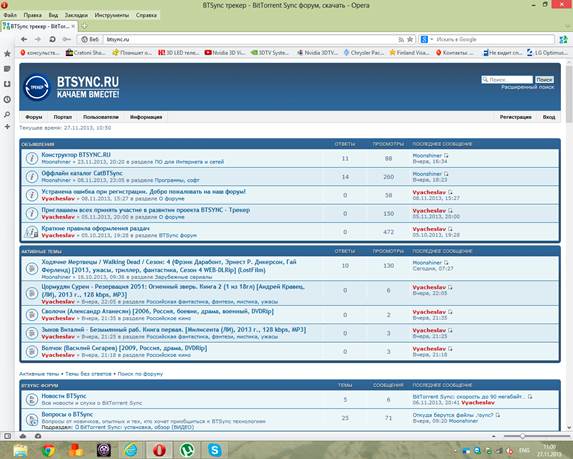
2. В разделе «BTSync forum» открыть страницу «Программы, софт», там выбрать «BTSync для Windows – скачать».
3. Кликнуть по ссылке «Прямая ссылка», в появившемся окне выбрать «Запуск»
(Вместо первых трех шагов можно воспользоваться прямой ссылкой
![]() http://btsync.s3-website-us-ea[..]onaws.com/BTSync.exe)
http://btsync.s3-website-us-ea[..]onaws.com/BTSync.exe)

4. Появится окно установщика BTSync. Нажать «Далее»
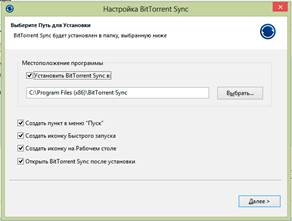
5. В следующем окне отметить галочку «Я прочитал и согласен…» и нажать кнопку «Пропустить». На этом установка BTSync завершена. После установки программа BTSync запустится автоматически.
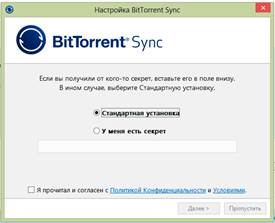
6. При помощи проводника (или любой другой программы управления папками) необходимо создать папку обмена. Название папки может быть «Обмен с SKL». Для размещения папки обмена рекомендуется выбрать диск с достаточным количеством свободного места (не менее 10 гигабайт). Возможно размещение папки обмена в папке «Мои документы». Размещать папку обмена на рабочем столе не рекомендуется.
7. Появляется окно BTSync. Теперь надо добавить папку для синхронизации. Для этого необходимо нажать кнопку «Добавить папку»
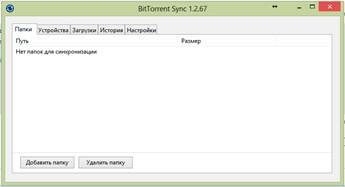
8. В появившемся окне нажать кнопку «Выбрать»
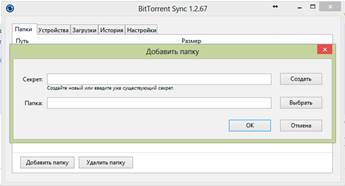
9. И выбрать папку, созданную на шаге 6
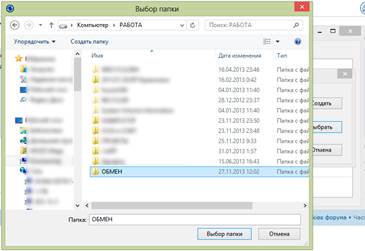
10. В поле «секрет» надо вписать ключ для обмена, о котором надо договориться заранее. Обратите внимание на отличие буквы O и цифры 0 (ноль), а также буквы I и цифры 1:
После нажатия кнопки «OK» добавление папки будет завершено.
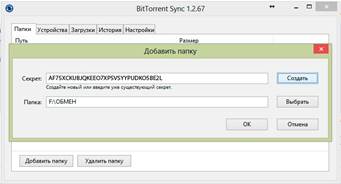
11. После успешного добавления папки, она появится на вкладке «Папки»
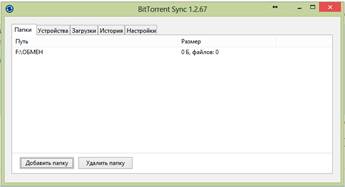
Процесс обмена файлами
После выполнения вышеуказанных шагов мы получаем две синхронизируемые папки на двух разных компьютерах. Синхронизируются они сами, следить за этим не требуется.
Система работает таким образом: при копировании файла (файлов) в папку на одном из компьютеров, автоматически начинается синхронизация, и файл передается на другой компьютер. Это, разумеется, требует времени, которое определяется, в первую очередь, скоростью подключения к интернету. В случае, если передача была прервана (выключили компьютер), то она сама возобновится при первой возможности (когда компьютер включат ;-) ).
Если из синхронизируемой папки на одном из компьютеров удалить какой-то файл, то он автоматически будет удален из этой папки и на другом компьютере.
Прочее
- Программа позволяет одновременно синхронизировать несколько папок с разными компьютерами.
- Программа позволяет синхронизировать папку между несколькими (более, чем двумя) компьютерами.
| 02.05.2014 15:43 | (50 KiB) | |||
| 02.05.2014 15:43 | (4 KiB) | |||
| 02.05.2014 15:43 | (9 KiB) | |||
| 02.05.2014 15:43 | (9 KiB) | |||
| 02.05.2014 15:43 | (7 KiB) | |||
| 02.05.2014 15:43 | (9 KiB) | |||
| 02.05.2014 15:43 | (14 KiB) | |||
| 02.05.2014 15:44 | (9 KiB) | |||
| 02.05.2014 15:44 | (7 KiB) |